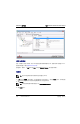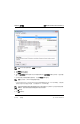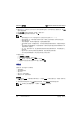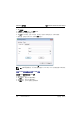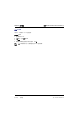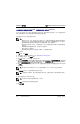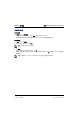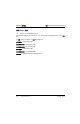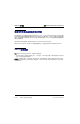Users Guide
NetXtreme 用户指南 使用 Broadcom Advanced Control Suite 4
文档 2CS57XX-CDUM513-R 组合配置 第 143 页
10. 重复步骤 4. 到 9. 定义其它组。定义了组之后,就可以在组列表中选择它们,但尚未完成创建。应用更改之前,单击预览
选项卡以查看组结构。
11. 单击应用 / 退出以创建已定义的所有组,然后退出 “管理组”窗口。
12. 屏幕显示表明网络连接将暂时中断的消息时,单击是。
13. 配置组 IP 地址。
a. 从控制面板双击网络连接。
b. 右键单击要配置的组的名称,然后单击属性。
c. 在常规选项卡上,单击 Internet 协议 (TCP/IP),然后单击属性。
d. 配置组的 IP 地址及任何其它必要的 TCP/IP 配置,完成后单击确定。
修改组
创建组之后,您可以通过以下方式修改组:
• 更改组的类型。
• 更改分配给组的成员。
• 添加 VLAN。
• 修改 VLAN (使用专家模式)
• 删除组或 VLAN (使用专家模式)
如何修改组
1. 从组菜单中单击编辑组,或者右键单击列表中的组之一,然后选择编辑组。仅当组已创建并且在 “组管理”窗格中列出
时,此选项才可用。
2. 此时将出现向导的欢迎屏幕。单击下一步继续使用向导修改组,或单击专家模式使用专家模式进行操作。
注:
• 组名称不能超过 39 个字符,不能以空格开头,也不能包含以下任意字符:& \ / : * ? < > |
• 组名称必须是唯一的。如果您试图多次使用某个组名称,则屏幕上会显示错误消息,指明该名称已经存在。
• 组成员的最大数为 8。
• 正确执行组配置时,系统为每个配置组创建一个虚拟组适配器驱动程序。
• 如果您禁用某个虚拟组,后来要重新启用它,则必须首先禁用并重新启用所有组成员,然后重新启用该虚拟
组。
• 当您创建普通中继和链路聚集组时,不能指派备用成员。备用成员仅适用于智能负载平衡和故障转移和 SLB
(禁用自动回归)类型的组。
• 对于 SLB (禁用自动回归)组,要让通信量的处理从备用成员恢复至负载平衡成员时,单击组属性选项卡上
的回归按钮。
• 配置 SLB 组时,虽然测试支持将组成员连接到集线器,但建议将组成员连接到交换机。
• 对于其它供应商的网络适配器,并非全部受支持或完全认证可进行组合。
注: 仅当系统上存在已配置的组时,“专家模式”中的编辑组选项卡才会出现。